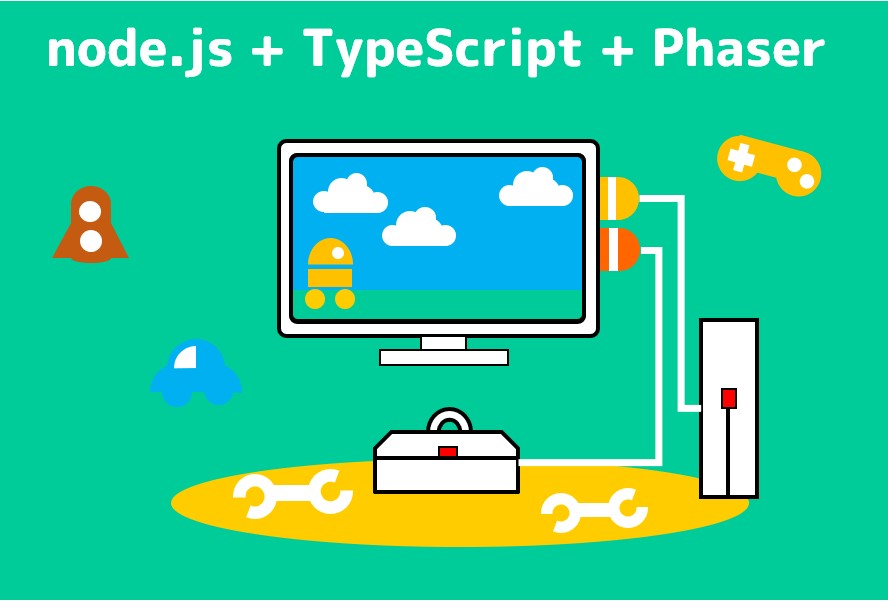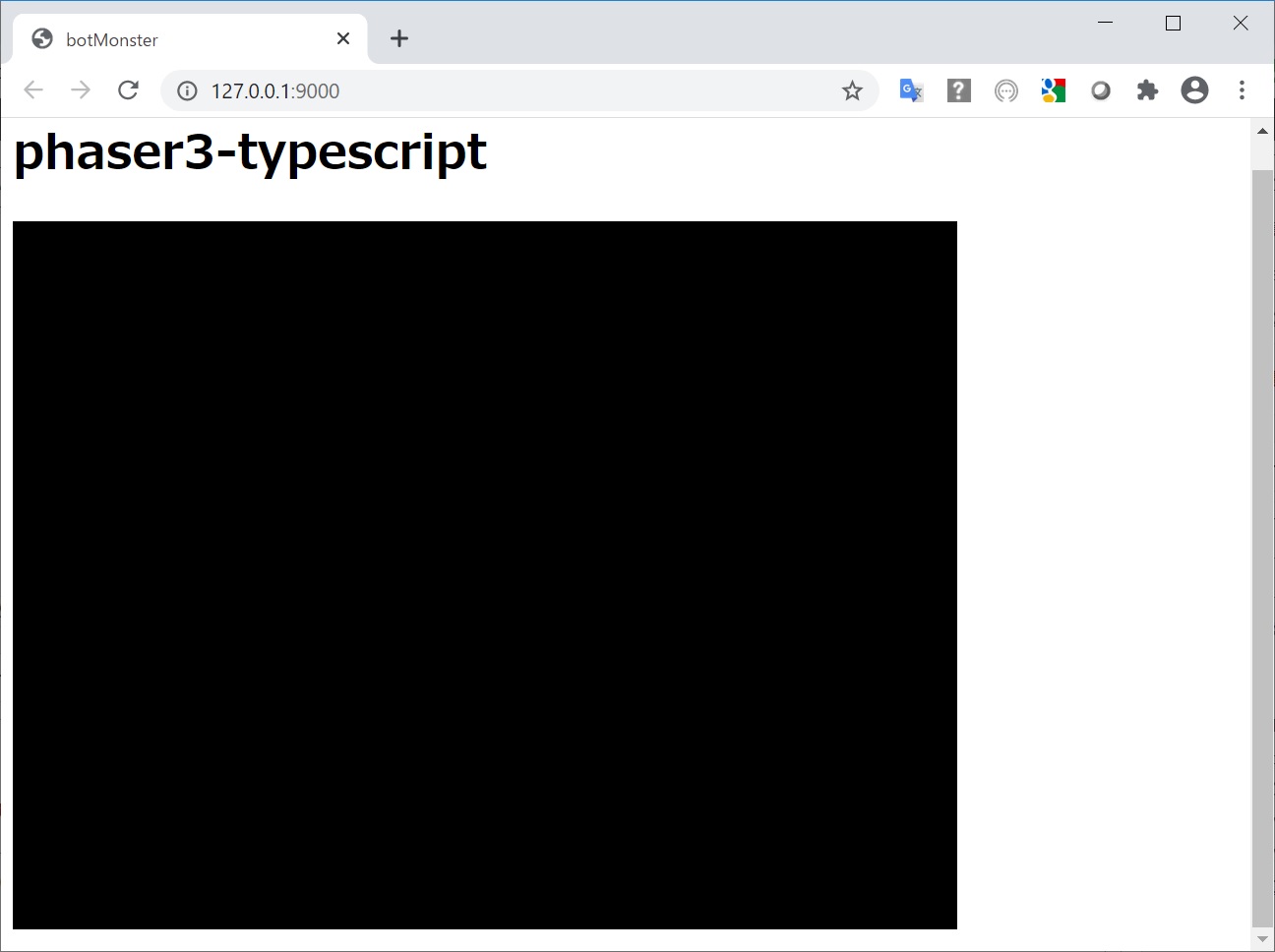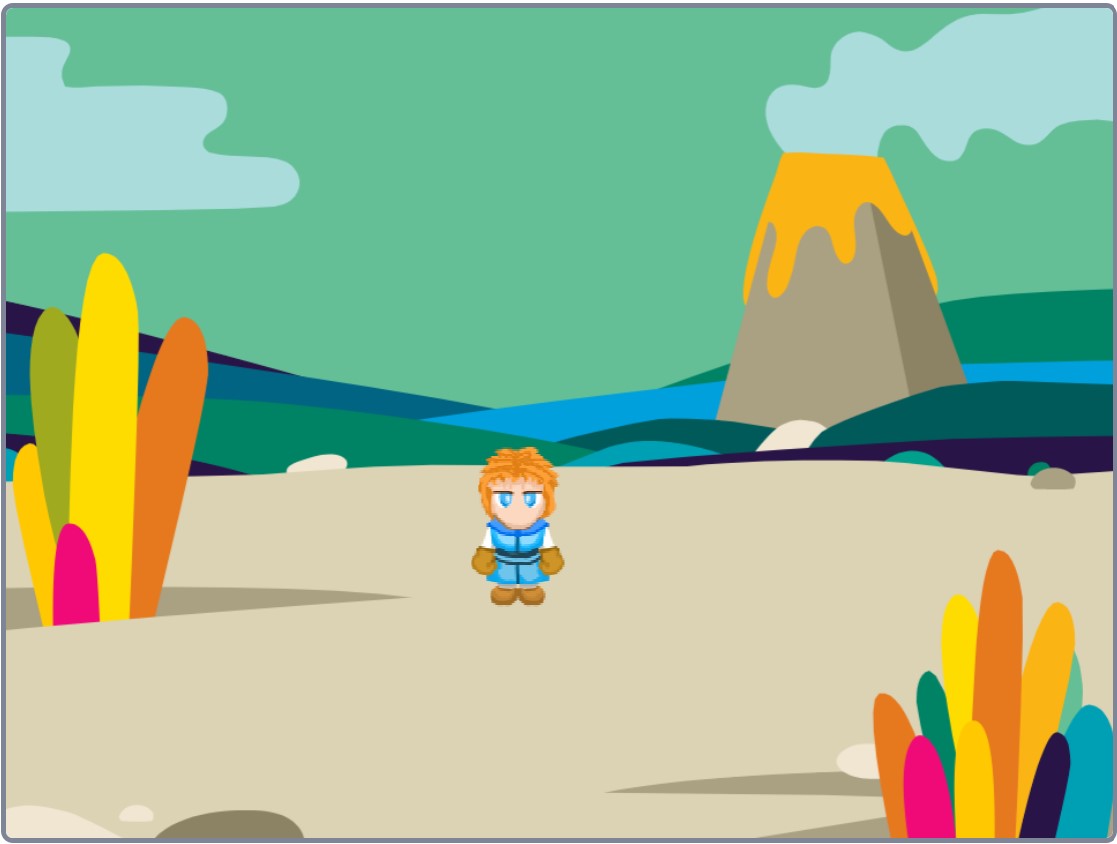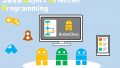こんにちは、ECF Tech
ブログ担当 Michiharu.Tです。
てんこもりなタイトルのとおり、JavaScriptベースのゲームフレームワーク「Phaser」を使ったゲーム開発環境の構築までをまとめてみました。
今回はTypeScript環境で開発したいということもあり、node.jsでの環境構築となりました。私自身もNodeの学習しながらということで、なるべく初学者向けに基本的な用語を解説しながら、細かくお伝えできればと思っています。
対象読者
- HTML,JavaScriptなどのWeb基礎知識のある方
- node.jsについては初心者でもOK
今回用いた技術要素について
Phaser
JavaScriptをベースにしたゲーム開発用のフレームワークです。Phaser自体の基本的な使い方については、下の記事で紹介させて頂いています。よろしければご参考ください。

TypeScript
JavaScriptの拡張プログラミング言語です。JavaScriptに厳密な型定義を持ち込むことで、大規模な開発にも対応できるように設計されています。こちらにつきましても、基本的な内容を過去の記事でご紹介しております。よろしければご参考ください。
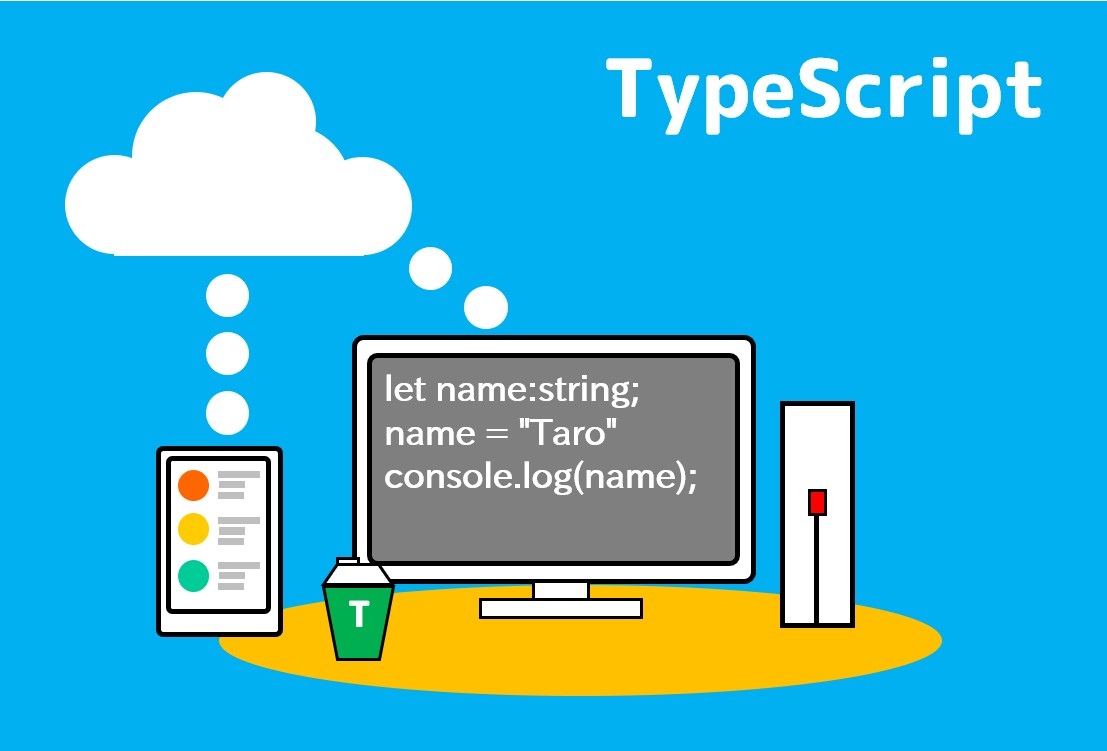
node.js
JavaScriptでサーバーサイドのアプリケーションを構築できる実行環境です。
Node.jsの基本
Node.jsのインストールは下記のサイトから行うことができます。本記事ではインストール済みを前提に進めさせていただきます。
下記にnode.jsの基本を少しだけまとめておきます。不要な方は飛ばして、次の開発環境の構築からご覧ください。
モジュール
Node.jsでは、アプリ開発環境を構築するにあたってモジュールと呼ばれるプログラム部品を使用します。Node.jsにあらかじめ用意されている便利なモジュール(コアモジュール)をはじめ、第三者により提供されているモジュールまで数多くのものが提供されています。
npm
モジュールを自身のアプリ開発環境で利用する際は、パッケージをインストールします。パッケージとはモジュールを利用しやすいようにまとめたものです。npmは、このパッケージのインストールを簡単に行うことができるコマンドベースのツールです。
開発環境の構築
本記事はこちらのphaser3-typescriptというgithubサンプルをベースに説明をしています。
初期設定
では、Windows10環境で作成した手順です。まずは適当なフォルダを作成し、該当フォルダへ移動します。
C:\Users\Any>mkdir phasergame
C:\Users\Any>cd phasergame次にnodeの開発環境として初期化するため、npm initコマンドを実行します。
C:\Users\Any\phasergame>npm init -y
Wrote to C:\Users\Any\phasergame\package.json:
{
"name": "phasergame",
"version": "1.0.0",
"description": "",
"main": "index.js",
"scripts": {
"test": "echo \"Error: no test specified\" && exit 1"
},
"keywords": [],
"author": "",
"license": "ISC"
}npm initコマンドの目的はpackage.jsonという設定ファイルを生成することです。そのまま実行すると、各項目を1つ1つ聞いてくるので、それを省略し全部デフォルトで生成する場合は-yオプションをつけます。
パッケージのインストール
必要なパッケージをインストールしていきます。
Phaserのインストール
まずはPhaserです。パッケージが用意されていますので、次のコマンドで実行します。
npm install phaser --savenpm install パッケージ名で、パッケージのローカルインストールを行ないます。ローカルインストールは、このアプリケーション内だけで利用可能なインストール方法です。
--saveはpackage.jsonファイルに依存関係を書き出すオプションです。
TypeScriptのインストール
次はTypeScriptのインストールです。
npm install typescript --save-dev--save-devオプションもpackage.jsonファイルに依存関係を書き出すオプションですが、こちらは開発時の依存関係として書き出しが行われます。
webpackのインストール
webpackとは
webpackは簡単にいうと、ファイルをひとまとめにしてくれる(バンドルという)ツールです。開発する上で作成される沢山のJavaScriptファイルなどを1つのファイルに変換したりすることができます。
Phaser+TypeScriptでオブジェクト指向的にゲーム開発を行なうと、多くのJavaScriptファイルが作成されます。これらの依存関係を解消し、1つのファイルにまとめてくれます。
webpackのインストール
ではインストールです。
npm install webpack webpack-cli --save-devwebpackとwebpack-cliという2つのパッケージをインストールしています。webpack-cliはwebpackの操作に便利なコマンドラインツールです。
ts-loaderのインストール
webpackがTypeScriptのファイルをバンドルする際に使うパッケージです。
npm install ts-loader --save-devexpose-loaderのインストール
こちらもwebpackがバンドル時に使うパッケージです。モジュールをグローバル領域に展開するために使います。
npm install expose-loader --save-devwebpack-dev-serverのインストール
webpackソリューションの1つとして提供されている簡易Webサーバです。
npm install webpack-dev-server --save-dev長くなりましたが、これで一通りのインストール作業が完了しました。
ディレクトリ構成
プロジェクトフォルダ配下は次のようにします。index.html game.ts title-scene.ts webpack.config.js tsconfig.jsonを新規に追加しています。
C:\Users\Any\phasergame
│-index.html
│-package-lock.json
│-package.json
│-webpack.config.js
│-tsconfig.json
└─src
│-game.ts
└─scenes
└─title-scene.tsまずはゲームの根幹となるTypeScript(.ts)ファイルからです。
game.ts
//必要なimport
import "phaser";
import { BootScene } from "./scenes/boot-scene";
//ゲームの基本設定
const config: Phaser.Types.Core.GameConfig = {
title: "botMonster", //タイトル
version: "0.0.1", //バージョン
width: 640, //画面幅
height: 480, //画面高さ
parent:"game", //DOM上の親
type: Phaser.AUTO, //canvasかwebGLかを自動選択
scene: [BootScene] //利用するSceneクラス
};
//ゲームメインのクラス
export class Game extends Phaser.Game{
constructor(config: Phaser.Types.Core.GameConfig) {
super(config);
}
}
//windowイベントで、ロードされたらゲーム開始
window.addEventListener("load", () => {
var game = new Game(config);
});今回はPhaserの利用方法がメインの話題ではないので、ソースに簡易的にコメントを割り振っています。ゲームのスタート地点となるクラスです。
title-scene.ts
タイトル画面のクラスです。Phaserでは、Sceneクラスの継承クラスは画面クラスとなります。タイトル画面、ゲーム画面などはこのSceneの継承クラス単位になります。
export class TitleScene extends Phaser.Scene {
constructor() {
//識別ID設定のみ
super({
key: "TitleScene"
});
}
//本来はこのメソッドで、画像ファイルなどのロード
preload(): void {
//今回はコンソール表示だけ
console.log("Hello Phaser");
}
}webpack.config.js
こちらは、webpackがバンドルの際に用いる設定ファイルです。設定項目はコメントで概要を示しています。
//パス名の生成
var path = require("path");
var pathToPhaser = path.join(__dirname, "/node_modules/phaser/");
var phaser = path.join(pathToPhaser, "dist/phaser.js");
//webpackの出力設定
module.exports = {
//実行開始地点となるファイル
entry: './src/game.ts',
//出力先
output: {
//カレントパス/dist
path: path.resolve(__dirname, "dist"),
//出力ファイル名
filename: "bundle.js"
},
//依存関係解決の対象とするモジュール
module: {
rules: [
//*.ts なファイルはts-loaderに処理を依頼。但し/node_modules/内は除く
{ test: /\.ts$/, loader: "ts-loader", exclude: "/node_modules/" },
//phaser.jsなファイルはexposer-loaderに処理を依頼。phaserをグローバルオブジェクトとして出力
{
test: /phaser\.js$/,
loader: "expose-loader",
options: {
exposes:['phaser']
}
}
]
},
//webpack-dev-serverの起動設定
devServer: {
contentBase: path.resolve(__dirname, "./"),
publicPath: "/dist/",
host: "127.0.0.1",
port: 9000,
open: true
},
resolve: {
extensions: [".ts", ".js"],
alias: {
phaser: phaser
}
}
};tsconfig.jsonの追加
TypeScriptのコンパイル設定ファイルです。とりあえずこのとおり作成します。
{
"compilerOptions": {
"target": "ES6",
"module": "commonjs",
"sourceMap": true,
"noImplicitAny": false,
"strict": false
}
}target:対象のECMAScriptバージョンmodule:生成するモジュールコードを指定sourceMap:ソースマップを作成するかどうかnoImplicitAny:any型をエラーとして扱うかどうかstrict:厳密な型チェックをするかどうか
package.jsonの修正
scriptsプロパティを変更します。scriptプロパティは独自コマンドを記述できる部分です。npm run コマンド名のような形で実行できます。scriptsプロパティは次のようになります。
"scripts": {
"dev": "webpack --mode development && webpack-dev-server --mode development"
},npm run devで実行すると、webpackによるバンドル作業が開始され、その後Webサーバが起動します。
修正後の全文を掲示します。
{
"name": "phasergame",
"version": "1.0.0",
"description": "",
"main": "index.js",
"scripts": {
"dev": "webpack --mode development && webpack-dev-server --mode development"
},
"keywords": [],
"author": "",
"license": "ISC",
"dependencies": {
"phaser": "^3.24.1"
},
"devDependencies": {
"expose-loader": "^1.0.0",
"ts-loader": "^8.0.1",
"typescript": "^3.9.6",
"webpack": "^4.43.0",
"webpack-cli": "^3.3.12",
"webpack-dev-server": "^3.11.0"
}
}index.html
最後にHTMLファイルです。バンドルされたjsファイル(./dist/bundle.js)をロードします。
<!doctype html>
<html>
<head>
<meta charset="UTF-8" />
<title>HelloPhaser</title>
<script src="dist/bundle.js"></script>
</head>
<body>
<div class="container">
<h1>phaser3-typescript</h1>
<div id="game"></div>
</div>
</body>
</html>ビルドと実行
これで準備が完了しました。次のコマンドを実行してみましょう。
npm run devブラウザの開発ツールなどでコンソールログを見ると、Hello Phaserが表示されていることがわかります。

おわりに
本日は以上となります。最後までご覧くださりありがとうございます。Phaser + TypeScriptは、個人的にはブラウザゲーム制作には最強の組み合わせかなと思っています。最近は構築の環境も整いやすくなり、開発を色々と楽しめるようになってきました。もし興味ありましたら、ぜひチャレンジしてみてください。